| Καταβάλλουμε κάθε δυνατή προσπάθεια να εντοπίσουν την ιστοσελίδα μας σε όσο το δυνατόν περισσότερες γλώσσες, ωστόσο αυτή η σελίδα είναι μηχανή μεταφραστεί χρησιμοποιώντας το Google Translate. | κοντά |
-
-
προϊόντα
-
πόροι
-
υποστήριξη
-
εταιρία
-
-
Αρχική Σελίδα
-
Πόροι
- Ιστολόγιο
- Πώς να επιλύσετε προβλήματα ποντικιού στα Windows 10How to Fix Mouse Issues in Windows 10
Πώς να επιλύσετε προβλήματα ποντικιού στα Windows 10How to Fix Mouse Issues in Windows 10
Με Chris Αύγουστος 18, 2019how to, mouse issues, windows 10 issuesΔεν ΣχόλιαΑνατρέξτε στα παρακάτω βήματα για να διορθώσετε προβλήματα με το ποντίκι.
Το ποντίκι σας είναι μία από τις πιο σημαντικές συσκευές στο σύστημά σας. Σας επιτρέπει να τοποθετείτε το δείκτη του ποντικιού στην επιφάνεια εργασίας του υπολογιστή σας εύκολα και σας επιτρέπει να επιλέξετε γρήγορα και να κάνετε κλικ στα στοιχεία.
Εάν η συσκευή αυτή σταματήσει να λειτουργεί, ενδέχεται να μην μπορείτε να εκτελέσετε αυτό το έργο με γρήγορο τρόπο ή ακόμα και να παίξετε αυτό το παιχνίδι που θέλετε να παίξετε.
Ακολουθούν μερικά απλά βήματα που θα μπορούσατε να εφαρμόσετε για να επιλύσετε αυτό το ζήτημα.
Βήμα 1: Αποσυνδέστε το ποντίκι σας
Αποσυνδέστε το ποντίκι από τη μονάδα συστήματος και περιμένετε μερικά δευτερόλεπτα για να εκφορτωθεί η συσκευή από το σύστημα και, στη συνέχεια, συνδέστε τη συσκευή ξανά.
Βήμα 2: Μεταφορά θύρας

Ελέγξτε εάν η θύρα του συστήματός σας λειτουργεί. Για να ελέγξετε, δοκιμάστε να χρησιμοποιήσετε μια άλλη θύρα USB στον υπολογιστή σας και να δείτε αν αυτό διορθώνει το πρόβλημα.
Βήμα 3: Επανεκκινήστε τον υπολογιστή σας
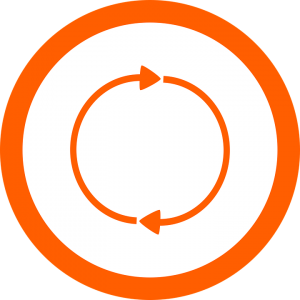
Εάν το ζήτημα εξακολουθεί να υφίσταται, ακολουθήστε τα παραπάνω βήματα, κάντε επανεκκίνηση του υπολογιστή σας. Η επανεκκίνηση του υπολογιστή σας ανανεώνει το σύστημά σας και έτσι επιλύει αυτό το ζήτημα.
Βήμα 4: Καθαρίστε τη συσκευή σας

Βεβαιωθείτε ότι δεν υπάρχει βρωμιά που να εμποδίζει τους αισθητήρες της συσκευής σας. Ελέγξτε κάτω από τη συσκευή του ποντικιού σας και αν βλέπετε σκουπίδια πάνω σε αυτό, σκουπίστε το.
Βήμα 5: Ελέγξτε τη μπαταρία σας
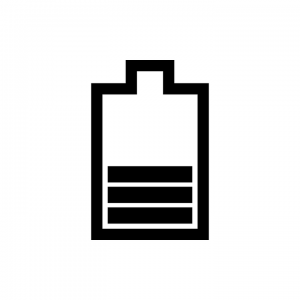
Εάν χρησιμοποιείτε ασύρματο ποντίκι. Ενδέχεται να έχετε ξεχάσει να φορτίσετε ή ακόμα και να ελέγξετε τη μπαταρία της συσκευής σας. Για να διορθώσετε προβλήματα με το ποντίκι, ελέγξτε τη συσκευή σας για να δείτε εάν είναι πλήρως φορτισμένη ή έχει μπαταρία που λειτουργεί.
Βήμα 6: Ελέγξτε το ποντίκι σας

Εάν το πρόβλημα παραμένει, αφού ακολουθήσετε τις παραπάνω λύσεις, μπορεί να χρειαστεί να ελέγξετε αν η ίδια η συσκευή δεν είναι κατεστραμμένη. Οι περισσότερες συσκευές ποντικιών έχουν ένα φλας. Συνήθως είναι ένα κόκκινο έγχρωμο χρώμα που αναβοσβήνει κάτω από τη συσκευή σας. Εάν δεν αναβοσβήνει, η συσκευή σας ενδέχεται να σπάσει.
Επίσης, ελέγξτε το καλώδιο της συσκευής σας, αν δείτε ότι έχει σπάσει. Ίσως χρειαστεί να αντικαταστήσετε ή να επισκευάσετε τη συσκευή σας.
Βήμα 7: Ενημερώστε το πρόγραμμα οδήγησης συσκευής
Εάν το πρόβλημα παραμένει, ίσως χρειαστεί να ενημερώσετε το πρόγραμμα οδήγησης της συσκευής σας.
Έχουμε ένα τέλειο πρόγραμμα λογισμικού για σας – Driver Reviver!
Το Driver Reviver σαρώνει το σύστημά σας για τα παλιά και τα ελλείποντα προγράμματα οδήγησης.
Στη συνέχεια παραδίδει τα ενημερωμένα προγράμματα οδήγησης κατευθείαν από τους γνήσιους κατασκευαστές, εξασφαλίζοντας έτσι ότι παίρνετε τα σωστά προγράμματα οδήγησης.
Was this post helpful?YesNoΔωρεάν Ενημερώσεις προγραμμάτων οδήγησης
Ενημερώστε τα προγράμματα οδήγησης σε λιγότερο από 2 λεπτά για να απολαύσετε καλύτερα Απόδοση υπολογιστή - Δωρεάν.
Δωρεάν Ενημερώσεις προγραμμάτων οδήγησης
Ενημερώστε τα προγράμματα οδήγησης σε λιγότερο από 2 λεπτά για να απολαύσετε καλύτερα
Απόδοση υπολογιστή - Δωρεάν.
Μήπως δεν βρείτε την απάντηση σας;Κάντε μια ερώτηση στην κοινότητα των ειδικών μας από όλο τον κόσμο και να λάβουν μια απάντηση σε καμία περίπτωση δεν σε όλα.most relevant πρόσφατα άρθρα Περισσότερα άρθρα →- Πώς να διορθώσετε την αργή εκκίνηση του συστήματος στα Windows 11
- Πώς να διορθώσετε τα πιο συνηθισμένα προβλήματα προγραμμάτων οδήγησης στα Windows 10
- Επιταχύνετε τον υπολογιστή σας με Windows 11
- Τρόποι για να διατηρήσετε την περιήγηση ασφαλή
- Πώς να εγκαταστήσετε ένα πρόγραμμα με ασφάλεια και ασφάλεια.
Εταιρεία| Συνέταιροι| EULA| Νομική Σημείωση| Μην πωλείτε/Κοινοποιείτε τις πληροφορίες μου| Διαχείριση των cookies μουCopyright © 2025 Corel Corporation. Ολα τα δικαιώματα διατηρούνται. Οροι χρήσης | Μυστικότητα | CookiesΚαρφιτσώστε το στο Pinterest
-